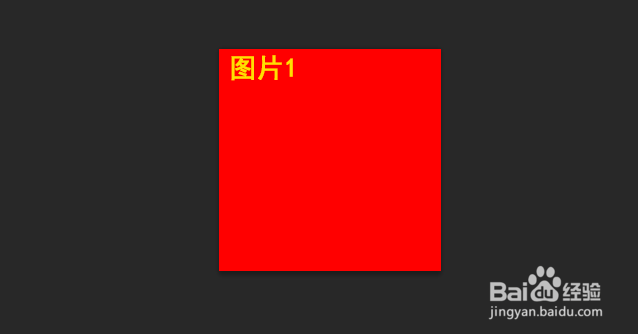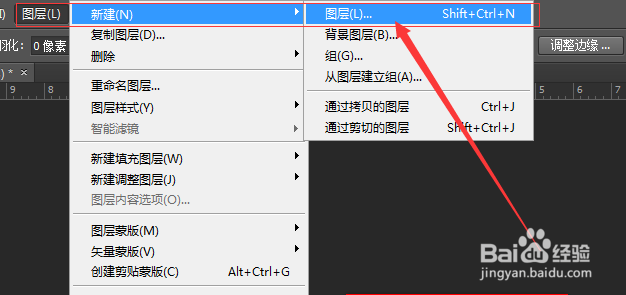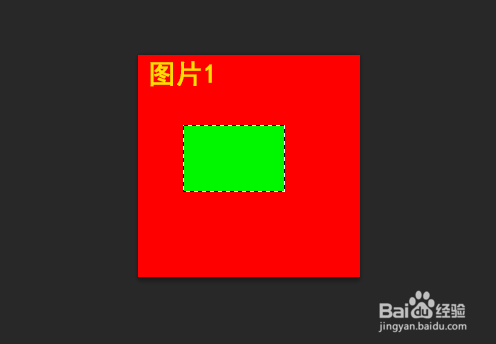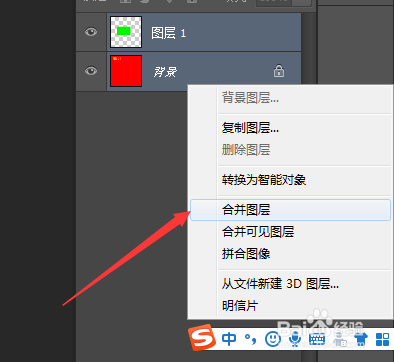ps软件怎么在一个图片上新建图层并合并图层呢
1、第一,在电脑上打开ps软件,进入软件首页,并打需要新建图层的图片,如下图所示;
2、第二,打开需要新建图层的图片后,选择,工具栏中的 矩形选框工具,如下图所示;
3、第三,然后在图片一的上方 用鼠标拖动出一个矩形 图层,如下图所示;
4、第四,选择 图层--新建--图层等选项,此时打开新建图层向导,添加图层名称,点击确定,如下图所示;
5、第五,然后给新建的图层填充前背景色,绿色,如下图所示,一个新的图层新建完成;
6、第六,打开图层选项,选中第一个图片和新建的图层等两个图层,右击合并图层,此时图层合并完成。
声明:本网站引用、摘录或转载内容仅供网站访问者交流或参考,不代表本站立场,如存在版权或非法内容,请联系站长删除,联系邮箱:site.kefu@qq.com。
阅读量:75
阅读量:83
阅读量:35
阅读量:25
阅读量:78